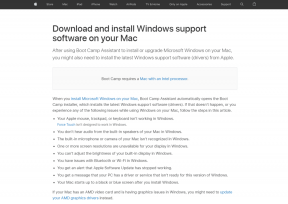Sådan får du vist iCloud-fotos, -noter og -påmindelser på Android
Miscellanea / / November 29, 2021
For hvad der føltes som et helt liv, var det praktisk talt umuligt at få adgang til dine billeder, noter og påmindelser i iCloud ved hjælp af en Android-smartphone. Dedikerede apps til iCloud-tjenester var - og er stadig - simpelthen ikke-eksisterende i Play Butik.

For at gøre tingene værre havde iCloud.com ingen mobilsupport overhovedet. Ja - du 'kunne' sådan set få adgang til det ved skifter din browser til skrivebordstilstand, men brugergrænsefladen reagerede afgrundsdybt. Men det har ændret sig.
Apple har for nylig opgraderet iCloud.com, hvilket betyder, at en håndfuld iCloud-tjenester - Fotos, Noter, Påmindelser og Find min iPhone - nu er tilgængelige i mobilformat.
Så hvis du har en Android-smartphone, kan du endelig bruge den til at se og interagere med disse tjenester, dog i begrænset omfang.
Adgang til iCloud
Start med at gå over til iCloud.com, enten ved hjælp af Google Chrome eller enhver anden browser på din Android-smartphone. Log ind ved at indsætte dit Apple ID-legitimationsoplysninger.
Hvis to-faktor-godkendelse er aktiveret for dit Apple ID, skal du indsætte den kode, du modtager på din iPhone, iPad eller Mac for at fortsætte.
Alternativt kan du også anmode om en tekstkode på Android, forudsat at det mobilnummer, der er knyttet til enheden, er sat op som et betroet nummer til dit Apple ID.


Bagefter vil du måske have tillid til browseren, når du bliver bedt om det, bare så du ikke skal gennemgå godkendelse gentagne gange ved efterfølgende forsøg.
Når du er logget ind, bør du se tilgængelige tjenester anført i et kompakt mobilformat på iCloud-startfeltet. I skrivende stund har du kun adgang til fire tjenester - Fotos, Noter, Påmindelser og Find min iPhone.
Tip: Opret en genvej på startskærmen til iCloud-startfeltet for hurtigere adgang. Hvis du for eksempel bruger Chrome som din gå-til-browser, skal du åbne Chrome-menuen og derefter trykke på Føj til startskærm.
Tryk på en flise for at komme til den ønskede webapp. Du kan også se et begrænset sæt kontooplysninger ved at trykke på linket Kontoindstillinger.
Også på Guiding Tech
iCloud-billeder
iCloud-fotos viser alle dine billeder og videoer, som du har uploadet i miniatureformat, kategoriseret pænt efter dato.
Hvis du trykker på et hvilket som helst miniaturebillede, zoomes du ind på billedet - du kan derefter bladre gennem dit bibliotek ved at stryge hen over skærmen. Udfør derefter en strygebevægelse ned for at gå tilbage til miniaturevisning.
Nederst på skærmen har du yderligere faner, som lader dig tjekke din album og delte iCloud-links. Lige over fanerne har du en smart upload-indstilling, der lader dig uploade billeder og videoer på din Android-enhed.
Du kan også vælge flere elementer til upload. Bare sørg for at holde browserfanen kørende, indtil uploadstatusindikatoren fyldes op.


Ved at trykke på valgmuligheden i øverste højre hjørne af skærmen kan du vælge et eller flere elementer fra fotobiblioteket.
Du kan derefter bruge ikonet Mere (tre prikker) til at downloade, skjule eller oprette album, ikonet Del til at generere links, der kan deles, eller Papirkurv-ikonet til at slette valgene. Nyttige ting.
Samlet set fungerer webappen godt på Android, selvom den til tider føles en smule træg. Bare forvent ikke det samme niveau af funktionalitet - såsom muligheden for at redigere dine billeder - som du får fra den indfødte Fotos app på iPhone eller Mac.
iCloud-noter
iCloud Notes viser alle dine mapper og noter, som du har oprettet gennem tiden på din iPhone, iPad eller Mac.
Du kan også oprette nye mapper eller slette allerede eksisterende mapper direkte fra din Android-smartphone ved hjælp af henholdsvis de plusformede og tandhjulsformede ikoner nederst på skærmen.
Når du har åbnet en mappe, skal du blot trykke på en note for at redigere den, eller oprette nye noter fra bunden ved hjælp af ikonet Ny note. Du kan dog ikke låse, flytte rundt eller slette noter.


Men sammenlignet med iCloud Photos har Notes-webappen mange problemer. Ofte vil noter ikke indlæses, eller skærmtastaturet forsvinder muligvis helt. Ret irriterende. Forhåbentlig vil disse problemer blive rettet i efterfølgende webstedsopdateringer.
iCloud-påmindelser
iCloud-påmindelser er ret begrænset med hensyn til funktionalitet. Selvom det let viser dig dine lister, som du har oprettet på en iPhone eller Mac, vil det ikke lade dig indsætte nye lister. Dette falder i tråd med desktopversion af webappen, så forvent ikke, at det ændrer sig.


Du kan oprette nye påmindelser i eksisterende lister. Men igen, du kan ikke konfigurere dem, som du kan på en iPhone eller en Mac (såsom tilføjelse af tid eller sted, prioritering af gøremål, tilføjelse af underopgaver osv.).
Derfor vil du måske kun bruge webappen til simple opgaver som f.eks. at tilføje de ulige gøremål eller afkrydse ting fra dine lister.
Også på Guiding Tech
Find min Iphone
På trods af at du er logget ind på iCloud.com, kræver Find My iPhone, at du logger ind over det hele, hver gang du vil åbne den - af en god grund. Du skal også gennemgå to-faktor-godkendelse (hvis aktiveret).
Overvej derfor at tilføje din Android som et pålideligt nummer til dit Apple ID. På den måde behøver du ikke stole på en iPhone eller Mac for godkendelseskoder.
Tip: For at tilføje et pålideligt nummer til dit Apple-id skal du gå til Apple ID-administrationsportal.


Når du er på Find My iPhone-portalen, det er business as usual. Du skal blot trykke på en enhed på listen, og du kan bruge funktionerne Afspil lyd, Tabt tilstand og Slet iPhone efter behov. Brugergrænsefladen fungerer godt, og du burde ikke have problemer med at finde dine enheder.
Bruger indstillinger
De kontorelaterede ting, der er angivet i iCloud.com, er stort set grundlæggende. Der er kun en iCloud-lagerindikator og kontroller til at ændre tidszone og sprog.


Der er også et link til Apple ID-administrationsportalen, hvor du kan konfigurere sikkerhedsindstillinger (såsom tilføjelse af et pålideligt nummer), administrere enheder, der er tilsluttet dit Apple ID, ændre betalingsrelaterede oplysninger mv.
Du kan dog få adgang til denne portal uden egentlig at besøge iCloud.com i første omgang.
Også på Guiding Tech
Log ud
På trods af deres begrænsninger er det et frisk pust at kunne få adgang til og bruge iCloud-fotos, -noter og -påmindelser på Android for dem af os, der ikke kan lide at blive låst ind i Apples økosystem. Inkluderingen af Find My iPhone skulle også give mulighed for mere fleksibilitet og sikkerhed under rejser.
Selvfølgelig har disse webapps stadig brug for en seriøs optimering (især Notes). Men tingene ser ud til at gå i den rigtige retning, i det mindste lige nu.
Næste: Er der nogen forskelle mellem iCloud og iCloud Drive? Tjek det næste indlæg for at finde ud af lighederne og forskellene.